苹果手机作为目前最受欢迎的智能手机之一,其桌面动态壁纸设置也备受用户关注,想要让你的iPhone桌面更具生机和个性化,设置动态壁纸是一个不错的选择。通过简单的操作,你可以为手机添加各种精美的动态壁纸,让手机桌面焕然一新。接下来我们将介绍如何在iPhone上设置动态壁纸,让你轻松打造独一无二的手机桌面。
iPhone怎么设置动态壁纸
具体步骤:
1.打开苹果手机里的设置,在设置页面找到并打开 墙纸,如下图
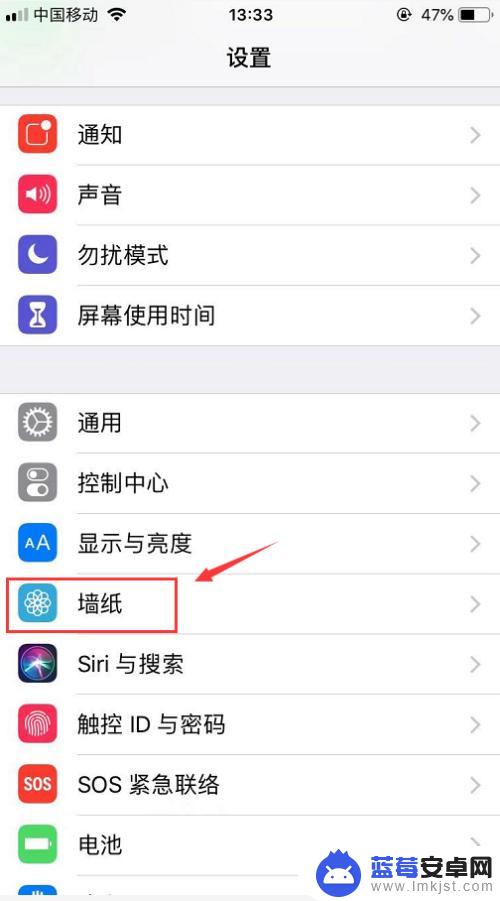
2.然后在墙纸页面上方点开 选取新的墙纸,如下图
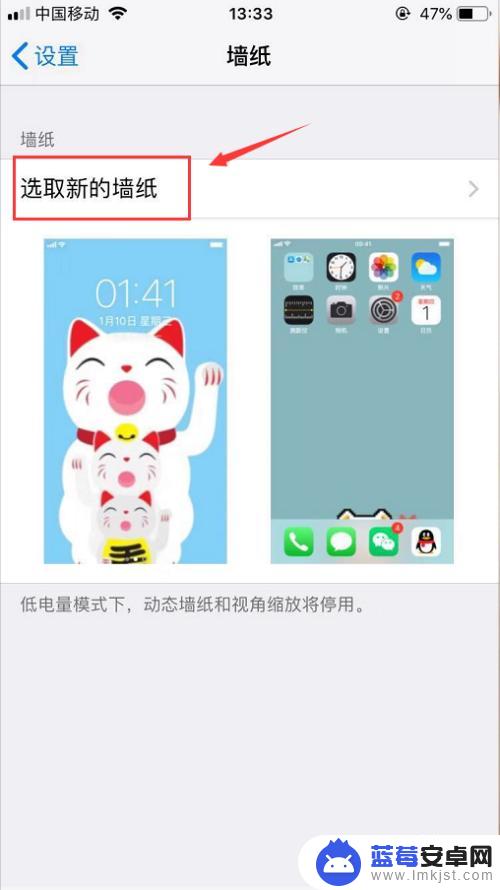
3.进入到墙纸选取页面后,可以看到有个 动态壁纸和实况。这两个都属于动态壁纸,都可以选择,如下图
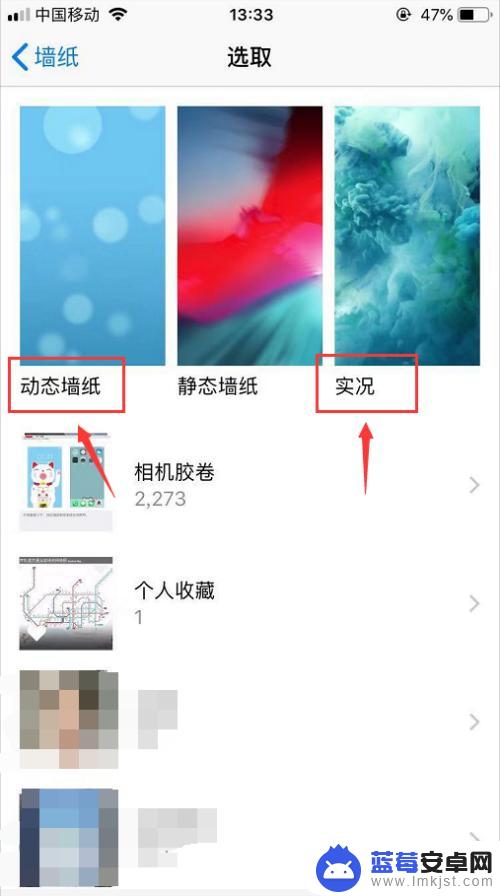
4.打开动态壁纸或者实况壁纸里选择一张喜欢的动态壁纸设置,如下图
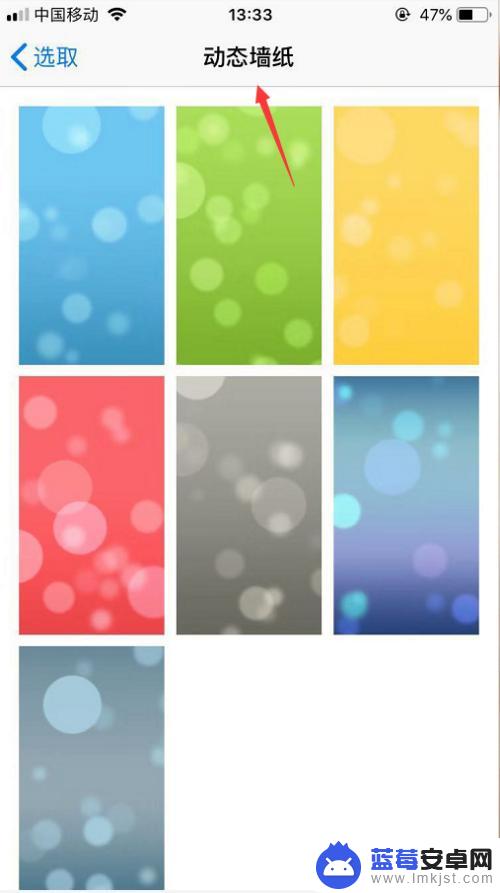
5.然后转到设置页面,在页面右下方点击设定。可以同时设置为锁定和主屏幕壁纸,设置后只要按压屏幕就可以查看动态壁纸,如下图
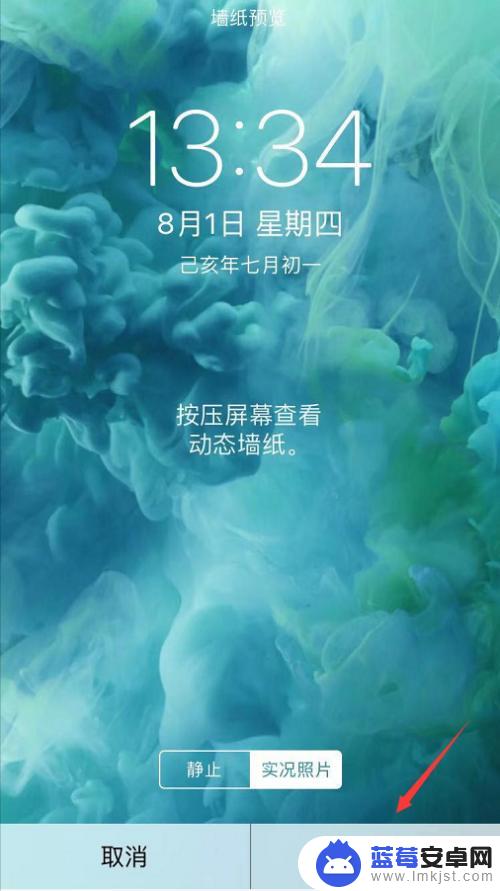
以上就是苹果手机桌面动态壁纸怎么设置方法的全部内容,有需要的用户就可以根据小编的步骤进行操作了,希望能够对大家有所帮助。












